win10 无法设置移动热点 Win10无法设置移动热点解决方法
更新时间:2024-04-26 14:07:17作者:jiang
在使用Windows 10系统时,很多用户可能会遇到无法设置移动热点的问题,这可能会给用户带来困扰,影响他们的网络连接和使用体验。幸运的是针对这个问题,我们可以采取一些简单的解决方法来解决。在本文中我们将介绍一些解决Win10无法设置移动热点的方法,帮助用户顺利解决这个问题,让他们能够轻松地享受到移动热点带来的便利。
步骤如下:
1.右键点击桌面“此电脑”——“管理”,打开“计算机管理”。
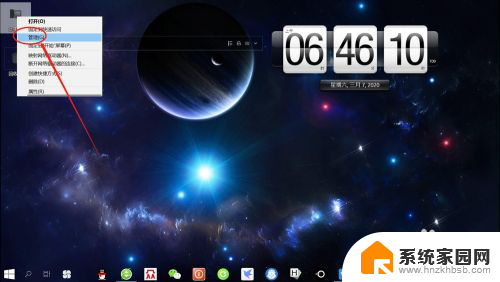
2.在“计算机管理”页面,点击“设备管理器” ,展开“设备管理器”。
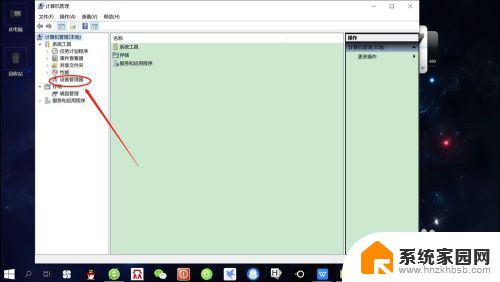
3.接着,点击“查看”——“显示隐藏的设备”,如下图所示。

4.然后, 在网络适配器中找到“Microsoft Wi-Fi Direct Virtual Adapter”,右键点击该适配器——“启用”,如下图所示。
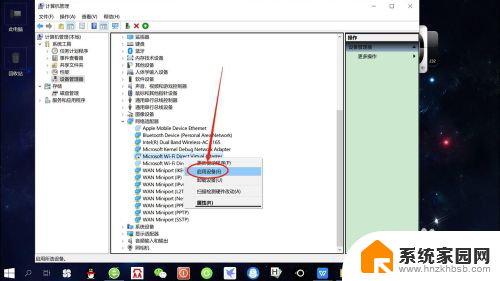
5.最后,再次点击“移动热点”开关,可以看到可以开启“移动热点”了,如下图所示。
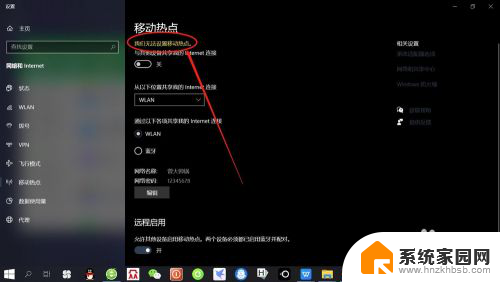
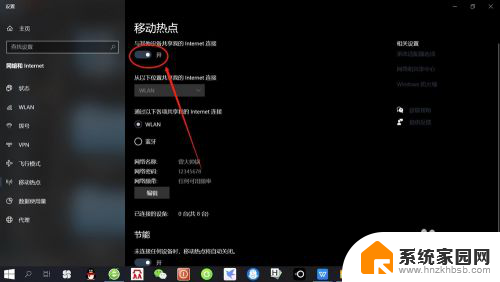
以上是关于解决无法设置Win10移动热点的全部内容,如果您遇到相同情况,可以按照以上方法解决。
win10 无法设置移动热点 Win10无法设置移动热点解决方法相关教程
- 电脑显示我们无法设置移动热点怎么回事 Win10无法设置移动热点怎么办
- 笔记本无法开热点 win10笔记本电脑开启移动热点失败
- 电脑的移动热点怎么打不开 win10笔记本电脑无法开启移动热点
- 台式机可以开热点吗 win10台式机如何开启移动热点
- 以太网可以开热点吗 Win10如何建立以太网移动热点分享网络
- win10共享热点 win10电脑如何设置共享WiFi热点
- win10电脑有线开热点手机连不上 win10系统无法识别手机热点怎么解决
- 电脑连wifi开热点 win10如何设置wifi热点密码
- windows10电脑开热点 win10如何设置wifi热点密码
- win10手机热点可以连接,开放无线连接不上 WIN10共享WIFI热点手机无法识别
- 电脑网络连上但是不能上网 Win10连接网络显示无法连接但能上网的解决方法
- win10无线网密码怎么看 Win10系统如何查看已连接WiFi密码
- win10开始屏幕图标点击没反应 电脑桌面图标点击无反应
- 蓝牙耳机如何配对电脑 win10笔记本电脑蓝牙耳机配对方法
- win10如何打开windows update 怎样设置win10自动更新功能
- 需要系统管理员权限才能删除 Win10删除文件需要管理员权限怎么办
win10系统教程推荐
- 1 win10和win7怎样共享文件夹 Win10局域网共享问题彻底解决方法
- 2 win10设置桌面图标显示 win10桌面图标显示不全
- 3 电脑怎么看fps值 Win10怎么打开游戏fps显示
- 4 笔记本电脑声音驱动 Win10声卡驱动丢失怎么办
- 5 windows查看激活时间 win10系统激活时间怎么看
- 6 点键盘出现各种窗口 如何解决Win10按键盘弹出意外窗口问题
- 7 电脑屏保在哪里调整 Win10屏保设置教程
- 8 电脑连接外部显示器设置 win10笔记本连接外置显示器方法
- 9 win10右键开始菜单没反应 win10开始按钮右键点击没有反应怎么修复
- 10 win10添加中文简体美式键盘 Win10中文输入法添加美式键盘步骤